Spotify가 얼마나 멋진지 모르는 사람이 있을까요? 출시 이후부터 인기 있는 음악 스트리밍 플랫폼으로 자리매김했습니다. 여기에서 좋은 음악의 여러 컬렉션에 액세스할 수 있습니다. 오프라인으로 노래를 들으려면 프리미엄 구독이 필요하다는 점만 참고하면 됩니다. 또한, 구독이 만료되면 다운로드한 모든 노래가 사라집니다. 다행히도 다음을 사용할 수 있습니다. Spotify 레코더 이 문제를 해결하려면 좋아하는 Spotify 노래의 복사본을 고품질로 유지하는 데 도움이 됩니다. 어떤 것을 사용해야 할지, 어떤 것이 귀하의 요구에 가장 적합한지 잘 모르겠으면 이 페이지에 머물면서 자세한 내용을 알아보세요.
내용 : 1부. Spotify에서 음악을 녹음하는 것이 합법적인가요?2부. Audacity로 Spotify 음악을 녹음하는 방법은 무엇입니까?3부. Mac/Windows용 최고의 Spotify 녹음기는 무엇입니까?4부. Android/iPhone용 무료 Spotify 녹음기 앱5부. 무료 온라인 Spotify 레코더Spotify 녹음기에 관해 자주 묻는 질문
1부. Spotify에서 음악을 녹음하는 것이 합법적인가요?
The Spotify 플랫폼은 저작권 제한을 적용합니다 음악 컬렉션에. 이것이 바로 Spotify 프리미엄 플랜이 없으면 직접 다운로드가 불가능한 이유입니다. Spotify 노래를 녹음하고 온라인으로 공유하는 것은 저작권 위반으로 인해 상업적 목적인 경우 불법으로 간주됩니다. 그러나 여러 번(개인 용도로) 듣기 위해 녹음하는 것을 목표로 한다면 괜찮을 것입니다.
위와 같이 만들어진 사본을 판매하거나 배포하지 않는 한 Spotify 녹음기를 사용하여 Spotify 즐겨찾는 사본을 캡처하고 보관하는 것이 좋습니다.
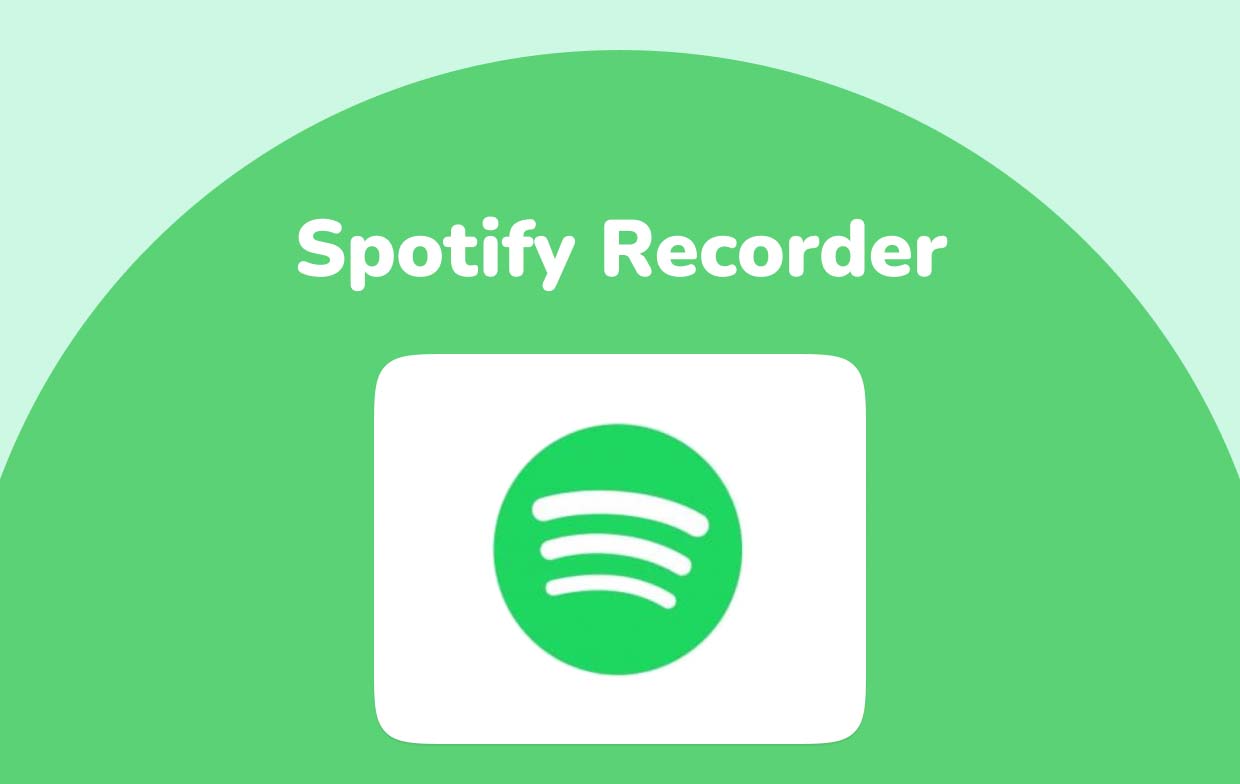
2부. Audacity로 Spotify 음악을 녹음하는 방법은 무엇입니까?
Audacity와 같은 무료 오픈 소스 도구를 사용하면 Windows, Mac 또는 Linux 컴퓨터를 사용하여 Spotify 노래를 녹음할 수 있습니다. 사용 방법에 대해 더 자세히 알고 싶다면 아래 가이드를 확인하세요.
- 컴퓨터에 Audacity 앱을 설치한 후 실행하세요.
- 다음으로 오디오 호스트를 선택해야 합니다. 마이크 아이콘 측면에서 드롭다운 메뉴를 누르고 “WASAPI”(Windows PC 사용자용) 및 “Core Audio”(Mac 사용자용)를 선택합니다.
- 스피커 등 사용할 녹음 장치를 선택하세요.
- 스피커 아이콘 왼쪽의 드롭다운 상자에서 "2(스테레오) 녹음 채널"을 선택합니다.
- 스피커 아이콘 오른쪽에 있는 드롭다운 상자에서 음악 스트리밍에 사용 중인 오디오 출력을 선택합니다.
- 다음 녹음 버튼을 탭하세요. 그러면 PC에서 재생되는 오디오가 녹음됩니다.
- 이 Spotify 녹음기가 캡처할 수 있도록 녹음할 Spotify 노래를 재생하십시오.
- 완료되면 중지 메뉴를 누르십시오.
- 녹음된 파일을 내보내는 것은 쉬워야 합니다. "파일"을 누르고 "내보내기", "MP3로 내보내기"를 선택하고 원하는 파일 이름을 입력한 다음 "저장"을 클릭하기 전에 출력 위치를 선택하세요.
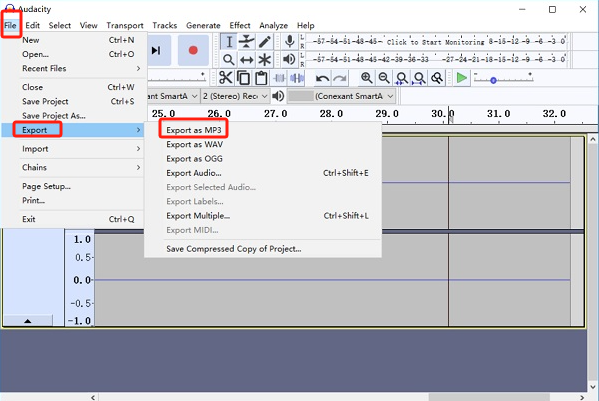
3부. Mac/Windows용 최고의 Spotify 녹음기는 무엇입니까?
Audacity와 같은 무료 도구를 사용하는 것이 좋지만 일부 사용자는 Audacity와 같은 앱이 더 복잡한 인터페이스를 가지고 있다고 생각하기 때문에 사용 중에 제한 사항을 발견하고 사용에 어려움을 겪을 수 있습니다. 다행히도 다음과 같은 전문 소프트웨어 프로그램은 iMyMac 스크린 레코더 쉽게 접근할 수 있습니다.
위에서 언급한 기능은 녹음 요구 사항을 충족하는 데 있어 충분히 강력합니다. 그것은 도움이 될 수 있습니다 웹캠으로 화면 녹화 오디오 뿐만 아니라 다양한 기능과 장점을 제공하므로 좋은 선택입니다. 물론 이것은 최고의 Spotify 레코더로도 간주될 수 있습니다. 사용자는 필요할 때 실시간 주석, 사용자 정의, 스냅샷 촬영 또는 웹캠 열기를 위한 추가 메뉴를 쉽게 사용할 수 있습니다. 또한 사용자에게 녹음 프로세스를 매우 가치 있게 만드는 이해하기 쉬운 인터페이스도 있습니다.
설치 시 이 앱의 유연성이 걱정되더라도 이 앱은 Mac과 Windows 운영 체제를 모두 지원하므로 그럴 필요가 없습니다. 이제 Spotify 노래를 캡처할 때 이것이 어떻게 매우 유용할 수 있는지에 대한 튜토리얼을 살펴보겠습니다.
지금 무료 평가판을 받으세요! 일반 맥 M 시리즈 Mac 지금 무료 평가판을 받으세요!
- PC에 iMyMac 스크린 레코더를 설치한 후 바로 열어서 시작하세요.
- 기본 인터페이스에는 몇 가지 옵션이 표시됩니다. 나열된 메뉴에서 "를 선택합니다.비디오 레코더” 화면을 캡처하세요.
- "화면만 녹화"를 선택하여 화면만 녹화하도록 선택하거나 "를 눌러 동시에 카메라도 녹화하도록 선택할 수 있습니다.스크린 & 카메라". 두 번째 옵션을 선택하면 웹캠이 자동으로 식별됩니다. 그렇지 않은 경우에는 “재확인”을 누르십시오. 이제 "전체", "창" 또는 사용자 정의 크기 등 원하는 녹음 영역을 지정할 수 있습니다.
- 시스템 사운드와 마이크를 모두 녹음할지, 둘 중 하나만 녹음할지 아니면 전혀 녹음할지 선택하여 오디오 설정을 구성합니다. 시스템 사운드와 마이크를 모두 캡처하려면 "시스템 사운드 및 마이크". 그 중 하나만 녹음하려면 "시스템 사운드" 또는 "마이크"를 선택하세요. "없음" 옵션도 사용할 수 있습니다.
- "기록 시작” 버튼을 눌러 화면 녹화 절차를 시작하세요. 녹화 영역으로 (초기) "창"을 선택한 경우 여러 프로그램 창이 화면에 나타납니다. 원하는 창을 선택합니다(이 경우 Spotify).
- 녹음이 완료되면 빨간색 중지 버튼을 눌러 녹음을 마무리하세요. 필요할 경우 사용할 수 있는 "일시 중지" 또는 "다시 시작" 메뉴도 있습니다.

이 앱의 장점을 고려하면 확실히 훌륭한 Spotify 녹음기입니다.
4부. Android/iPhone용 무료 Spotify 녹음기 앱
아마도 모바일 장치에서 사용할 수 있는 녹음기에 대해 궁금하실 수도 있습니다. 걱정 마! 사용하고 설치할 수 있는 앱이 있습니다.
Syncios 오디오 레코더
Android 기기 사용자라면 이 오디오 녹음기를 고려해 보는 것이 좋습니다. Spotify 녹음 지원 외에도 다른 온라인 스트리밍 서비스 제공업체의 녹음도 가능합니다. 인터페이스가 간단하고 설치가 쉬우며 녹음 트랙을 작은 클립 덩어리로 분할하는 기능도 지원할 수 있습니다. 이것은 Android 가젯과만 호환된다는 것입니다.
차고 밴드
iOS 사용자가 활용할 수 있는 Spotify 녹음기는 GarageBand입니다. 팟캐스트와 음악 창작도 지원하는 Apple Inc.에서 개발했습니다. Spotify 녹음 지원 외에도 다른 음악 서비스 제공업체의 오디오 녹음에도 도움이 될 수 있습니다. 녹음된 오디오 파일을 WAV, MP3, AAC 또는 AIFF와 같은 다양한 파일 형식으로 저장할 수도 있습니다. 단지 이 도구는 Mac, iPhone, iPad, iPad Touch와 같은 iOS 기기에서만 사용할 수 있다는 것입니다. 또한 특정 Spotify 음악을 녹음할 때 많은 시간을 소비해야 하므로 인내심을 가져야 합니다.
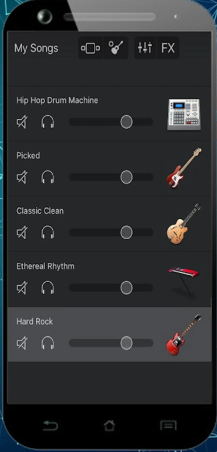
5부. 무료 온라인 Spotify 레코더
컴퓨터나 모바일 장치를 사용하여 Spotify 노래를 녹음할 때 다양한 옵션을 공유하는 것 외에도 온라인 도구를 통해 트랙을 녹음하는 방법에 대해 더 자세히 알고 싶을 수도 있습니다. 앱 설치에 관심이 없다면 앱 사용을 고려하는 것도 좋습니다.
Apowersoft 무료 온라인 오디오 레코더
좋은 온라인 녹음기는 Apowersoft 무료 온라인 오디오 녹음기입니다. Spotify 레코더는 물론 다른 사이트나 플랫폼용 레코더로도 작동할 수 있습니다. 또한 WMA, AAC, FLAC, MP3 등과 같은 다양한 출력 형식이 있습니다. 결과 오디오 파일의 품질은 원본만큼 좋지 않다는 점을 명심해야 합니다.
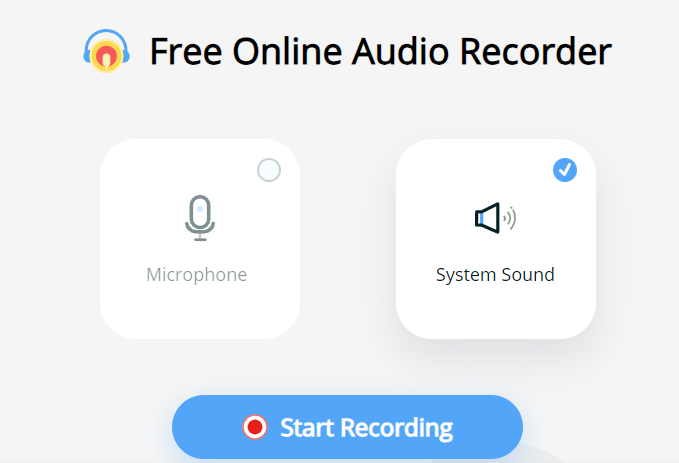
Spotify 다운로더 온라인
프리미엄 및 무료 Spotify 계정 소유자가 사용할 수 있는 온라인 Spotify 다운로더인 Spotify Downloader Online도 있습니다. Spotify 트랙의 링크를 붙여넣기만 하면 노래, 재생 목록 또는 앨범을 다운로드할 수 있습니다. 단지 출력 파일을 MP3로 저장하는 것만 지원한다는 것입니다. 또한 결과 출력의 품질도 보장되지 않습니다. 때때로 일부 사용자는 다운로드가 효과적으로 이루어질 수 없다고 말합니다.
Spotify 녹음기에 관해 자주 묻는 질문
이 섹션에서는 Spotify 레코더에 대한 몇 가지 FAQ에 대해 자세히 알아 보겠습니다.
- 고품질 Spotify 녹음이 가능합니까?
이 기사의 이전 섹션에서 녹화가 수행되면 품질 손실이 반드시 발생한다는 내용을 이미 읽었을 것입니다. 하지만 iMyMac Screen Recorder와 같은 전문 도구를 사용하는 경우에는 이러한 현상을 피할 수 있습니다.
- Spotify 노래를 CD로 구울 수 있나요?
녹음된 Spotify 오디오 파일이 있으면 자동으로 해당 파일에는 더 이상 DRM 암호화가 적용되지 않습니다. 이제 VLC Media Player, iTunes 또는 Windows Media Player 등 선호하는 도구를 사용하여 CD에 노래 굽기를 진행할 수 있습니다.
- Spotify를 무료로 녹음할 수 있나요?
물론! 이 문서의 이전 섹션에서 공유한 도구를 사용하여 좋아하는 Spotify 노래의 복사본을 캡처해 볼 수 있습니다.
- Spotify 노래 다운로드가 가능합니까?
Spotify에서 노래를 다운로드하는 것은 프리미엄 Spotify 계정을 통해 가능합니다. 그러나 영원히 보관하는 것은 불가능합니다. 좋아하는 Spotify 노래의 복사본을 원하는 기간 동안 보관하려면 녹음하는 것이 가장 권장되는 옵션입니다.



